инструкция
реклама
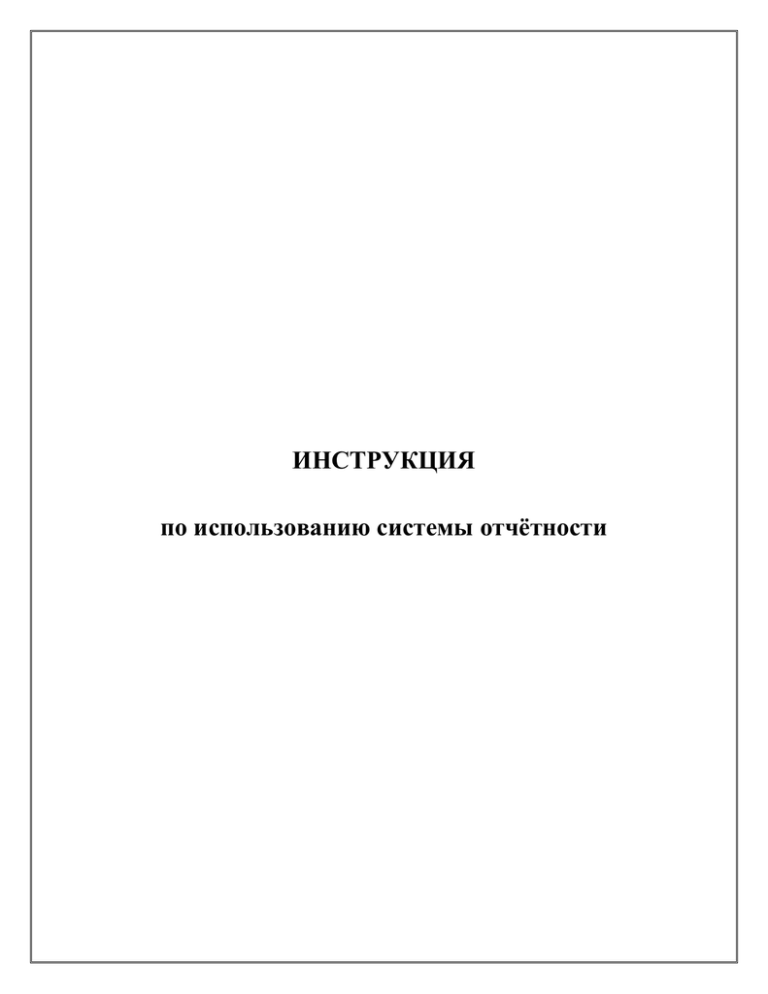
ИНСТРУКЦИЯ по использованию системы отчётности Оглавление 1. Введение ..........................................................................................................3 2. Навигация системы Отчётности ...................................................................3 3. Разделы системы .............................................................................................5 3.1. МО (Отчет в разрезе муниципальных образований) .............................. 5 3.2. ОМСУ (Отчет в разрезе органов местного самоуправления) .............. 6 3.3. РОИВ (Отчет в размере региональных органов исполнительной власти) ............................................................................................................................. 6 3.4. ФОИВ (Отчет в разрезе федеральных органов исполнительной власти) ............................................................................................................................. 6 3.5. МФЦ ...................................................................................................................... 6 3.6. Рейтинг ................................................................................................................. 7 3.7. Избранное ............................................................................................................ 8 4. Представления ................................................................................................9 5. Функциональные возможности...................................................................10 5.1. Фильтрация.........................................................................................................10 5.2. Печать ..................................................................................................................12 5.3. Экспорт в PDF ...................................................................................................12 5.4. Экспорт в Excel .................................................................................................14 5.5. Повороты графиков .........................................................................................15 2 1. Введение Система отчётности разработана в целях оценки эффективности работы органов местного самоуправления Ростовской области в части исполнения закрепленных показателей, содержащихся в Указе Президента Российской Федерации от 07.05.2012 № 601 «Об основных направлениях совершенствования системы государственного управления». 2. Навигация системы Отчётности Структура меню состоит из трех составляющих: 1) Основного модуля — Отчёты 2) Фильтрации по разделам — источники запросов: МО, ОМСУ, РОИВ, ФОИВ, МФЦ, Рейтинг и другие. 3 3) Фильтрации по подразделам: к ФОИВ, к РПГУ и др. В разделах так же существует подраздел «Сводный», в нем представлены все сведения со всех разделов не только на специальном графике, но и в табличном представлении. Для того, чтобы сформировать отчет по нескольким показателям необходимо сделать их активными, остальные отключить на графическом отчете, например, нажав пункт «к ФОИВ» в легенде. 4 3. Разделы системы Все отчеты доступны в соответствии с назначенными администратором правами. 3.1. Все МО (Отчет в разрезе муниципальных образований) исходящие запросы и заявления сгруппированы по муниципальным образованиям. В данном отчете отображается количество запросов, направляемых МФЦ. В разделе доступна статистика по заявлениям, поданным с портала госуслуг по муниципальным услугам, а также по количеству запросов к 5 органам местного самоуправления и региональным органам исполнительной власти. 3.2. ОМСУ (Отчет в разрезе органов местного самоуправления) Все исходящие запросы и заявления сгруппированы по органам местного самоуправления. 3.3. РОИВ (Отчет в размере региональных органов исполнительной власти) Все исходящие запросы и заявления сгруппированы по региональным органам исполнительной власти. 3.4. ФОИВ (Отчет в разрезе федеральных органов исполнительной власти) Особый раздел, где представлены входящие запросы, сгруппированные различными способами. В отчётах «по МО», «к области», «по ОМСУ» и «по РОИВ» представлены запросы, направляемые федеральными исполнительной власти местным ведомствам. МФЦ в данных отчётах отсутствует. 3.5. МФЦ Все исходящие запросы сгруппированы по МФЦ. 6 органами 3.6. Рейтинг Основной раздел системы отчётности, в котором сведены основные показатели и распределены по подразделам: 1. Суммарно по запросам. Формируются рейтинги муниципальных образований в соответствии с общим количеством запросов и услуг по всем показателям. 2. Запросов на число жителей Формируются рейтинги муниципальных образований в соответствии с формулой: Х = К / Ч * 100 % где Х – значение показателя, К – количество межведомственных запросов/услуг, Ч – численность населения на территории муниципального образования. 3. Только в баллах Формируются рейтинги муниципальных образований в соответствии с методикой расчета рейтинга. 4. На 1000 жителей Формируются рейтинги муниципальных образований в соответствии с количеством запросов на 1000 жителей. 7 В подразделе «Только в баллах» имеются 2 особенности: 1. Сводный график. 2. Особый режим отображения, показывающий районы в режиме цветовой градации. 3.7. Избранное Любую конфигурацию отчёта можно занести в список избранных. Для этого необходимо нажать кнопку «В избранное». Появится окошко для названия отчёта и конфигурации. 8 Использование отчётов раздела «Избранное»: 4. Представления Табличное отображение позволяет: 1) раскрыть показали по сервисам; 2) сортировать по различным столбцам; 3) сохранять данные в формате PDF и Excel. 9 5. Функциональные возможности 5.1. Фильтрация В каждой группе отчётов есть подотчёты. 5.1.1. Даты По датам фильтруется от 00 часов 00 минут до 24 часов 00 минут. 5.1.2. Услуги и сервисы Фильтрация по названиям сервиса, идентификатору сервиса или названию услуги доступна для подотчётов к ФОИВ или к РПГУ. В поле «поиск услуги» введите номер сервиса и по выходу из формы график перестроится. 10 5.1.3. Муниципальные образования Если вам доступна информация по нескольким муниципальным образованиям, то вы можете выбрать только необходимые. Это так же применимо для раздела «Рейтинг». Вы можете пользоваться поиском МО для выделения. Выделенные МО попадают в правую часть, информация будет отображаться только по ним. Статистика по всем МО отображается в 2-х случаях - либо выбраны все МО (отмечена галочка «Выбрать все») либо не выбран для фильтрации ни один МО, тогда фильтр считается не используемым и не влияет на статистику. 11 5.2. Печать Кнопка «ПЕЧАТЬ», позволяет вывести только содержимое графиков или таблиц на печать, убрав «МЕНЮ» и прочие управляющие элементы. Табличный и графический режимы адаптированы для «Книжного» отображения, а графический для «Альбомной» печати. 5.3. Экспорт в PDF Нажав кнопку «СОХРАНИТЬ В PDF» вы попадаете в меню печати и если вы используете браузер «Google Chrome», то выберете принтер «СОХРАНИТЬ КАК PDF» и нажмите «СОХРАНИТЬ» 12 13 5.4. Экспорт в Excel Позволяет сохранять табличные данные для дальнейшей обработки или сортировки 14 5.5. Повороты графиков Большинство графиков имею функцию поворота отображения. 15


